جدول المحتويات
فتح برنامج Microsoft Excel حقبة جديدة في مجال أتمتة العمليات الحسابية. يمكنك فقط تطبيق الميزات وإنشاء الصيغ وسيقوم Excel بإجراء مئات العمليات الحسابية في غمضة عين! يمكنك حساب الفرق بين التواريخ وإجراء مقارنة عبر هذا البرنامج. في بعض الأحيان ، قد تحتاج إلى إنشاء صيغة Excel إذا كان أحد التواريخ أكبر من تاريخ آخر. إذا كانت هذه المهمة تزعجك ، فمن المؤكد أن هذه المقالة ستجعلها سهلة عليك. في هذه المقالة ، سأوضح لك تكوين صيغة Excel إذا كان أحد التواريخ أكبر من تاريخ آخر.
تنزيل Practice Workbook
يمكنك تنزيل كتاب التدريب من الرابط أدناه.
إذا كان التاريخ أكبر من تاريخ آخر. xlsx
5 طرق لتطبيق صيغة Excel إذا كان أحد التواريخ أكبر من تاريخ آخر
لنفترض أن لدينا مجموعة بيانات لبعض الطلاب الذين يتعين عليهم إرسال مهامهم ، تاريخ التقديم & amp؛ الموعد النهائي ، و الملاحظات (إذا كان الإرسال في الوقت المحدد أو متأخرًا).

من تاريخ التقديم ، نريد معرفة ما إذا كان الواجب قد تم تقديمه في الوقت المحدد أو تأخيره. إذا كان تاريخ الموعد النهائي أكبر من تاريخ الإرسال ، فنحن نريد إرجاع " في الوقت " في قسم الملاحظات ، وإذا لم يكن الأمر كذلك ، فنحن نريد " متأخر "
في هذا القسم ، ستجد 5 طرق مناسبة لاستخدام صيغة Excel إذا كان التاريخ أكبرمن تاريخ آخر. سأعرضهم واحدًا تلو الآخر هنا. دعنا نتحقق منها الآن!
1. استخدم IF Function عندما يكون تاريخ واحد أكبر من آخر
سننشئ صيغة مع وظيفة IF عندما يكون الموعد النهائي أكبر من تاريخ الإرسال . لتوضيح الطريقة ، تابع الخطوات التالية.
الخطوات:
- أولاً ، اكتب الصيغة التالية في الخلية الأولى (أي E5 ) في قسم ملاحظة .
=IF($D$5>=C5,"On Time","Delayed")
هنا ،
- D5 = تاريخ الموعد النهائي
- C5 = تاريخ التقديم

- ثم اضغط على ENTER وستظهر الخلية " في الوقت " لأن الموعد النهائي أكبر من تاريخ التقديم وهو ما يعني تقديم المهمة في الوقت المحدد.

- الآن ، اسحب أداة مقبض التعبئة إلى الخلايا أدناه إلى الملء التلقائي معادلة الخلايا التالية.
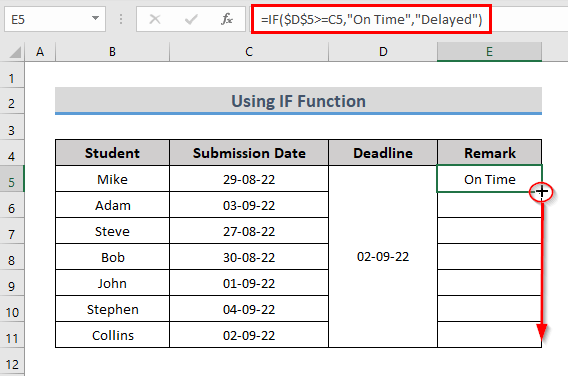
- وبالتالي ، ستحصل على الإخراج لكل خلية تريد.

اقرأ المزيد: صيغة Excel إذا كان التاريخ أكبر من 365 يومًا (4 أمثلة مثالية)
2. الصيغة التي تجمع بين وظائف IF و DATE
يمكنك معًا تطبيق الدالتين IF و DATE عندما يكون تاريخ واحد أكبر من ano هناك.
لمجموعة البيانات السابقة ، سنستخدم الآن الدالتين IF و DATE .

هنا ، لن نفعل ذلكقارن خلية تاريخ الإرسال بالموعد النهائي ، بدلاً من ذلك ستستخدم مباشرة الموعد النهائي في الصيغة. لهذا الغرض ، اتبع الخطوات أدناه.
الخطوات:
- أولاً ، قم بتطبيق الصيغة التالية في الخلية الأولى من قسم الملاحظات.
=IF(DATE(2022,9,2)>=C5,"On Time","Delayed")
هنا ،
- DATE (2022،9،2) = تاريخ الموعد النهائي
- C5 = تاريخ الإرسال

تفصيل الصيغة
- DATE (2022،9،2) يأخذ التاريخ 02-09-22 كمدخل.
- IF ( 02-09-22 & gt؛ = C5، "On Time"، "Delayed") يقارن ما إذا كان التاريخ 02-09-22 أكبر من أو يساوي تاريخ الخلية C5 . يجد المنطق صحيحًا وهكذا ، يُرجع "On Time ". وإلا فإنه سيعود "مؤجل" .
- ثم اسحب الصيغة للخلايا الأخرى للحصول على نفس أنواع الإخراج.

اقرأ المزيد: صيغة Excel إذا كان التاريخ أكبر من سنتين (3 أمثلة)
قراءات مماثلة
- إذا كانت الخلية تحتوي على تاريخ ، فقم بإرجاع القيمة في Excel (5 أمثلة)
- تنسيق شرطي استنادًا إلى تاريخ أقدم من عام واحد في Excel
- تنسيق Excel الشرطي للتاريخ خلال 3 أشهر (3 طرق)
3. تطبيق دالة IF باستخدام AND Logic
يمكنك المقارنة بين التواريخ باستخدام منطق AND في صياغة IF دالة.
ترجع الدالة AND TRUE عندما يكون كل المنطق صحيحًا وتعيد FALSE عندما يكون أي من المنطق خاطئًا.
مجموعة البيانات التي ذكرناها في الأقسام السابقة ، دعنا نغيرها قليلاً. تراوح تاريخ الموعد النهائي من 25-08-22 إلى 02-09-22 .
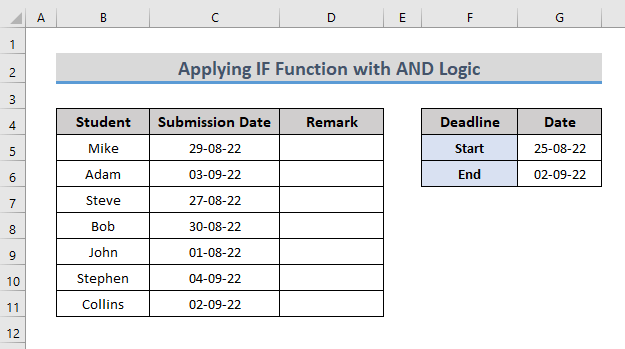
هنا ، سنقوم قم بتطبيق الدالة IF التي تمت صياغتها باستخدام منطق AND . لذلك ، لنبدأ الإجراء.
الخطوات:
- أولاً ، قم بتطبيق الصيغة التالية على الخلية المحددة في قسم ملاحظة .
=IF(AND(C5>=$G$5,C5<=$G$6),"On Time","Delayed")
هنا ،
- G5 = البداية تاريخ الموعد النهائي
- G6 = تاريخ انتهاء الموعد النهائي
- C5 = تاريخ التقديم

انهيار الصيغة
- C5 & gt؛ = $ G $ 5، C5 & lt؛ = $ G $ 6) يأخذ شرطين معًا ، سواء كان تاريخ التقديم أكبر من تاريخ بدء الموعد النهائي وأقل من تاريخ انتهاء الموعد النهائي.
- IF (AND (C5 & gt؛ = $ G $ 5، C5 & lt؛ = $ G $ 6)، "On Time"، "Delayed") يتحقق من المنطق ويعيد "On Time " إذا وجد أن المنطق صحيح. وإلا ، فإنه يقوم بإرجاع "مؤجل" .
- ثم اسحب أداة معالجة التعبئة للخلايا الأخرى للحصول على النتيجة.

اقرأ المزيد: كيفية استخدام COUNTIF لتاريخ أكبر من 30 يومًا في Excel
4 مزيج من وظائف Excel IF و TODAY
مزيج من وظائفتتيح الدالتان IF و TODAY المقارنة بين تاريخين.
ترجع الدالة TODAY تاريخ اليوم.
لنفترض ، بالنسبة للنوع السابق من مجموعة البيانات ، أن تاريخ الموعد النهائي هو اليوم ، وتريد معرفة ما إذا كان الواجب قد تم تقديمه اليوم أم سيتم إرساله لاحقًا.

إذا كنت تريد رؤية تطبيق هاتين الوظيفتين ، فتابع الخطوات أدناه.
الخطوات:
- أولاً ، قم بتطبيق الصيغة التالية في الخلية الأولى من قسم الملاحظات.
=IF(TODAY()>C5,"On Time","Delayed")
هنا ،
- TODAY () = تاريخ اليوم
- C5 = تاريخ التقديم

انهيار الصيغة
- TODAY ()) إرجاع تاريخ اليوم افتراضيًا ( 29-08-22 )
- IF (29-08-22 & gt؛ C5، "On Time"، "Delayed") يتحقق من المنطق ويعيد "Delayed" . كما وجد 29-08-22 أقل من تاريخ المقارنة 29-08-22 .
- ثم اسحب مقبض التعبئة أداة لنسخ t صيغة الخلايا التالية.

اقرأ المزيد: كيفية مقارنة التواريخ باليوم مع Excel VBA (3 طرق سهلة )
5. تطبيق التنسيق الشرطي إذا كان تاريخ واحد أكبر
لمجموعة البيانات نفسها ، يمكنك أيضًا تطبيق التنسيق الشرطي . لنفترض أننا نريد تنسيق تاريخ التقديم الذي تم تقديمه في الوقت المحدد.
من أجل القيام بذلك ، اتبعالخطوات أدناه.
الخطوات:
- أولاً ، حدد نطاق البيانات & GT ؛ انتقل إلى علامة التبويب الصفحة الرئيسية & GT. انقر فوق تنسيق شرطي & GT. حدد قاعدة جديدة .

- ثم ، سيظهر مربع الحوار قاعدة التنسيق الجديدة .
- هنا ، انقر فوق حدد صيغة لتحديد الخلايا المراد تنسيقها في حدد حقل نوع القاعدة واكتب الصيغة في تنسيق القيم حيث تكون هذه الصيغة هذا صحيح الحقل.
=$D$5>=C5
- الآن ، انقر فوق تنسيق .

- هنا ، ستظهر النافذة المنبثقة تنسيق الخلايا . انتقل إلى ملء & GT. حدد لون و GT. انقر فوق موافق .

- بعد ذلك ، انقر فوق موافق لإغلاق قاعدة التنسيق الجديدة مربع .

- أخيرًا ، سيتم تنسيق الخلايا التي تتطابق مع القاعدة كاللون الذي قمت بتعيينه.
 قراءة المزيد: التنسيق الشرطي للتواريخ الأقدم من تاريخ معين في Excel
قراءة المزيد: التنسيق الشرطي للتواريخ الأقدم من تاريخ معين في Excel
الاستنتاج
في هذه المقالة ، حاولت أن تظهر لك بعض صيغ Excel إذا كان التاريخ أكبر من تاريخ آخر. آمل أن تلقي هذه المقالة بعض الضوء على طريقك لتطبيق الصيغ عند مقارنة التواريخ في مصنف Excel. إذا كانت لديك طرق أو أسئلة أو تعليقات أفضل بخصوص هذه المقالة ، فلا تنس مشاركتها في مربع التعليقات. سيساعدني هذا في إثراء مقالاتي القادمة. للمزيد منالاستفسارات ، يرجى زيارة موقعنا على شبكة الإنترنت ExcelWIKI . أتمنى لك يومًا سعيدًا!

